
Зміст
- Перезавантажте пристрій
- Встановіть останнє оновлення iOS 11
- Спробуйте бета-версію iOS 12
- Скидання налаштувань мережі
- Зробіть деяку очистку
- Оновіть свої програми
- Зупиніть автоматичне завантаження
- Вимкнути віджети
- Очистити файли cookie та дані браузера
- Зупинити оновлення фону
- Зменшіть анімацію
- Починати наново
- Встановіть iOS 12.2 для кращої безпеки
Якщо ваш iPhone, iPad або iPod touch починає заморожуватися, відставати або випадково перезавантажуватися після останнього оновлення програмного забезпечення iOS 11, ми маємо кілька рішень, які можна спробувати, перш ніж приймати пристрій у Apple Store для перевірки.
Найновіше оновлення iOS 11 від Apple надходить з виправленнями та виправленнями, але проблеми переслідують користувачів iOS 11.4.1.
Нинішній список проблем з продуктивністю iOS 11 включає в себе різні помилки та проблеми з продуктивністю, включаючи заїкання, зависання додатків, випадкові перезавантаження, затримку інтерфейсу користувача, зависання та багато іншого.
Проблеми з ефективністю iOS надзвичайно засмучують, але є деякі речі, які потрібно спробувати, перш ніж відмовитися і зв'язатися з клієнтською службою Apple. Деякі з вас навіть зможуть виправити проблеми з продуктивністю iOS 11 за лічені секунди.
Це керівництво для виправлення поганих iOS 11.0, iOS 11.0.1, iOS 11.0.2, iOS 11.0.3, iOS 11.1, iOS 11.1.1, iOS 11.1.2, iOS 11.2, iOS 11.2.1, iOS 11.2.2, iOS 11.2.2 11.2.5, проблеми з продуктивністю iOS 11.2, iOS 11.3, iOS 11.3.1, iOS 11.4 і iOS 11.4.1 нададуть вам кілька порад, які допомагають підвищити продуктивність iPhone, iPad і iPod touch минуле.
Немає жодної гарантії, що вони працюватимуть для вас і вашого пристрою, але вони не заслуговують уваги, якщо ви не можете витримати продуктивність iOS 11 на вашому iPhone або iPad.
Перезавантажте пристрій
Перше, що потрібно зробити, це перезавантажити телефон або планшет.
Це може здатися смішним, але простий перезапуск може повернути вас назад. Вимкніть пристрій, утримуючи кнопку живлення, проведіть пальцем, щоб вимкнути його, а потім знову ввімкніть його.
Встановіть останнє оновлення iOS 11
Якщо ви використовуєте старішу версію iOS 11, і ви помічаєте проблеми з продуктивністю, спробуйте встановити оновлення iOS 11.4.1 і перевірте, чи допоможе це.
Спробуйте бета-версію iOS 12
Якщо ви не можете чекати, поки Apple випустить версію iOS, спробуйте завантажити iOS 12 бета-версії Apple.
Бета-версія iOS 12 - це рання версія оновленого оновлення IOS 12 від Apple (встановлена для випуску цієї осені), і вона має довгий список змін, включаючи поліпшення продуктивності.
У бета-версії виникає багато помилок, але є ймовірність, що це покращить продуктивність вашого пристрою.
Якщо вас цікавить, ознайомтеся з нашим посібником із встановлення бета-версії iOS 12 на iPhone, iPad або iPod touch. Ви також захочете поглянути на наші причини, щоб уникнути цього.
Скидання налаштувань мережі
Якщо ви помітили повільну швидкість завантаження після інсталяції останнього оновлення iOS 11, спробуйте скинути налаштування мережі пристрою.
Перейдіть у програму "Параметри"> "Загальні"> "Скинути"> "Скинути налаштування мережі". Це призведе до того, що ваш пристрій забуде паролі Wi-Fi, тому переконайтеся, що у вас є такі зручні засоби перед тим, як зробити свій хід.
Можна також спробувати скинути всі налаштування вашого пристрою в тому ж меню. Просто натисніть Reset All Settings. Це поверне налаштування пристрою до заводських налаштувань, тому знову переконайтеся, що ви записуєте ці паролі Wi-Fi.
Зробіть деяку очистку
Якщо Ви володієте своїм пристроєм, Ви, напевно, накопичили різноманітні програми, фотографії та відео, які більше не потрібні. Позбавлення від цього безладу може покращити загальну швидкість вашого пристрою.
Щоб перевірити, скільки місця ви використовуєте, перейдіть до налаштувань> Загальні> Зберігання та використання iCloud і виберіть "Керування сховищем".
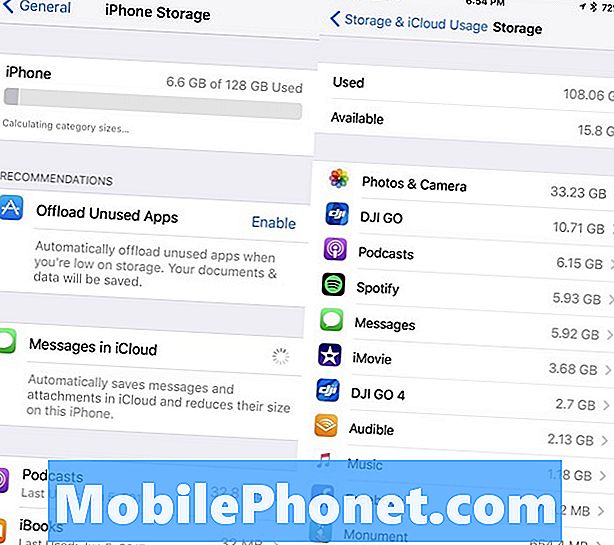
Якщо на вашому iPad або iPhone не вистачає місця, поверніться назад у Загальні положення, а потім прокрутіть вниз, де знаходиться пристрій зберігання iPhone або сховища iPad, якщо ви перебуваєте на планшеті.
Оновлення Apple iOS 11 дає вам надзвичайно детальний вигляд речей, які ви зберігаєте на своєму пристрої. Він також дає деякі рекомендації, які ґрунтуються на використанні жорсткого диска вашого пристрою. Можливо, ви захочете взяти поради Apple.
Оновіть свої програми
Якщо ваші програми починають діяти, переконайтеся, що вони оновлені.
Розробники збираються розгортати оновлення підтримки iOS 11 з виправленнями та поліпшеннями. Якщо ви почнете відчувати проблеми з програмою, ви хочете переглянути ці оновлення.
Відправляйтеся в новий App Store і читайте відгуки користувачів iOS 11.4.1. Якщо вони в основному хороші, потрібно встановити останню версію програми на своєму пристрої.
Зупиніть автоматичне завантаження
Якщо у вас виникли проблеми з підтримкою оновлення програм, функція автоматичного налаштування iOS може бути корисною. Тим не менш, постійний потік оновлень може зробити ваш пристрій працювати у фоновому режимі, що потенційно може призвести до поганої продуктивності.
Якщо у вас немає проблем із оновленням програм уручну, принаймні тимчасово, спробуйте вимкнути автоматичне завантаження на своєму пристрої.
Перейдіть до Налаштування> iTunes і App Store. Після цього ви хочете перемкнути перемикач, щоб вимкнути оновлення, що знаходяться в розділі "Автоматичні завантаження". Ви також можете вимкнути інші варіанти.
Вимкнути віджети
Віджети можуть бути корисними, але вони також роблять роботу апаратного забезпечення вашого пристрою. Вимкнення віджетів, які вам більше не потрібні, може допомогти покращити продуктивність iOS 11 на вашому iPhone або iPad.
Коли ви знаходитесь на головному екрані, проведіть пальцем праворуч. Прокрутіть весь шлях до нижньої частини списку і натисніть Редагувати. Це маленька кругова ікона.
На наступному екрані ви побачите довгий список служб і програм. Це ваші активні та неактивні віджети. Щоб вимкнути віджет на пристрої, торкніться червоного кола білою лінією та торкніться Видалити.
Ви можете видалити скільки завгодно, і ви завжди можете повернути їх назад, якщо ви не помітили покращення продуктивності вашого пристрою.
Очистити файли cookie та дані браузера
Очищення файлів cookie та даних веб-переглядача звільнить пам'ять і допоможе прискорити роботу пристрою.
Якщо ви користуєтеся браузером Safari від Apple, перейдіть до налаштувань> Safari> і перейдіть до місця, де вказано "Очистити історію" та "Дані веб-сайту". Торкніться його.
Натискання цього пункту призведе до видалення історії веб-перегляду, файлів cookie та інших даних із Safari. Історія також буде видалена з будь-яких пристроїв, зареєстрованих у вашому обліковому записі iCloud. Якщо вам це вдасться, знову торкніться Очистити історію та дані.
Якщо ви використовуєте веб-переглядач Google Chrome на своєму пристрої, ви хочете відправитися в саму програму і торкнутися трьох вертикальних кіл у верхньому правому куті.
Після цього натисніть Налаштування> Конфіденційність> Очистити дані веб-перегляду. Тепер ви можете вибрати те, що ви хочете видалити. Якщо ви помічаєте серйозну затримку, ви можете почати нове.
Якщо це так, оберіть їх усі (ви зрозумієте, коли ви це зробите), а потім натисніть "Очистити дані веб-перегляду".
Зупинити оновлення фону
Оновлення додатків у фоновому режимі працює у фоновому режимі, щоб підтримувати оновлення програм додаванням нових даних. Наприклад, ваш канал Facebook буде постійно оновлюватися без необхідності відкривати програму.
Якщо вам не потрібні ваші програми, що працюють у фоновому режимі, спробуйте увімкнути "Оновити фонове додаток". Це може допомогти підвищити продуктивність.
Відкрийте меню Налаштування> Загальне> Оновлення додатку та виберіть пункт Оновити фон вимкнено. Це повністю закриє його.
Ви також можете перейти до списку програм один за одним і зробити вибір на основі кожного конкретного випадку. Це стомлює, але це шлях, якщо ви хочете, щоб ця функція була доступною для основних програм.
Зменшіть анімацію
Якщо ви починаєте помічати нестабільні анімації, спробуйте пом'якшити їх.

iOS 11 надає відчуття глибини, коли ви нахиляєте пристрій, відкриваєте та закриваєте програми. Якщо мінімізувати цю функцію, можна підвищити продуктивність.
Щоб зменшити ефекти руху на пристрої, перейдіть у меню Параметри> Загальні> Доступність та увімкніть параметр Зменшити рух. Зверніть увагу, що зменшення ефектів руху буде вимкнено деякі функції, такі як ефект міхура в програмі "Повідомлення".
Також потрібно зменшити ефекти прозорості та розмиття. Щоб зменшити прозорість, перейдіть у Доступність> натисніть Збільшити контрастність, а потім натисніть перемикач, щоб увімкнути функцію Зменшити прозорість.
Починати наново
Якщо жоден з цих порад не допоможе, і ви не можете знайти виправлення в іншому місці, можливо, потрібно знизити або почати нове оновлення, а заводські налаштування телефону або планшета - скинути.
Якщо Apple наразі підписується на старішій версії iOS, ви можете знизити рейтинг. Якщо ви не знайомі з цим процесом, ознайомтеся з нашим керівництвом.
Якщо не вдасться перенести свій пристрій у магазин Apple, відновлення заводу - це ядерний варіант. Це займе деякий час, але це може виправити проблеми з продуктивністю.
Перш ніж скинути налаштування пристрою до заводських налаштувань, переконайтеся, що важливі дані зберігаються належним чином через iTunes або службу iCloud від Apple.
Якщо все зроблено резервну копію, і ви готові піти, і ви готові до чистого аркуша, перейдіть у меню Параметри> Скинути> Вилучити весь вміст і налаштування, щоб розпочати процес.
4 причини не встановити IOS 12.2 і 9 причин ви повинні














